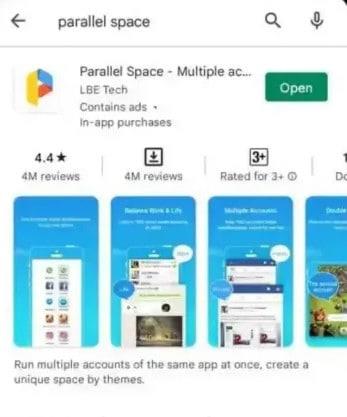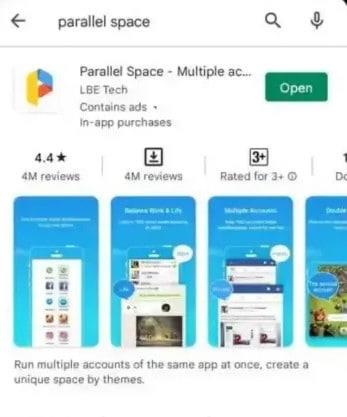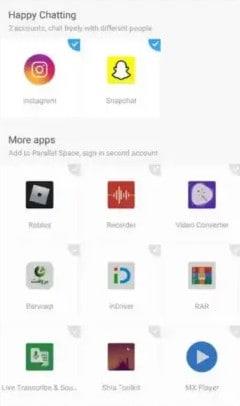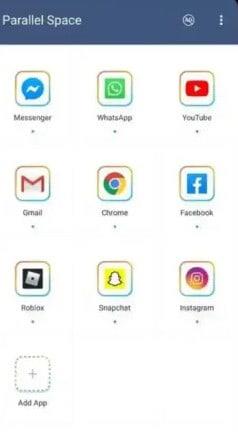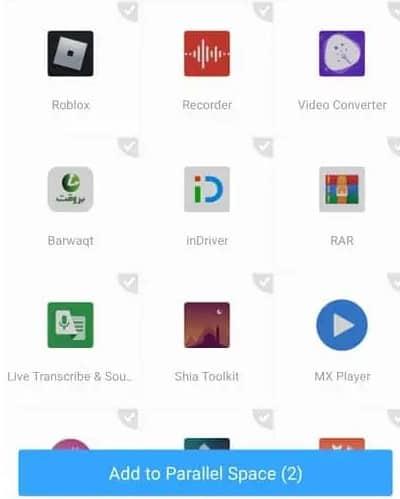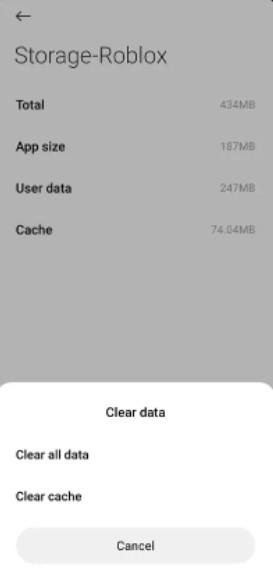Trình đơn / khai thác mod Arceus X của Roblox được thiết kế dành riêng cho người dùng Android. Và, nó chứa một số tính năng hữu ích đi kèm, chẳng hạn như thực thi Android LuaU, nhảy vô hạn, siêu tốc độ, Btools và Script Hub.
Ứng dụng được phát triển bằng C ++ , Node.js và Java. Và, bằng cách sử dụng ứng dụng này, bạn có thể thực thi các tập lệnh trong khi chơi trò chơi. Tuy nhiên, một số người dùng phải đối mặt với sự cố Roblox Arceus X. Crash. Và, nếu bạn là một trong số họ thì hãy tiếp tục đọc.
Đây là cách khắc phục sự cố Roblox Arceus X Crash.
Nội dung:
Cách khắc phục sự cố Roblox Arceus X
Có một giải pháp dễ dàng để sửa lỗi Roblox Arceus X. Bạn chỉ cần cài đặt không gian song song. Hoặc, bạn cũng có thể cài đặt bất kỳ ứng dụng nào cho phép bạn sử dụng hai tài khoản trên thiết bị của mình.
- Cài đặt Parallel Space hoặc một ứng dụng khác có tính chất tương tự từ Cửa hàng Google Play. Sau đó, chạm vào Thêm khi ứng dụng đã được cài đặt thành công.
- Và, chọn ứng dụng Roblox. Bây giờ, ứng dụng Roblox sẽ được cài đặt kép trên thiết bị của bạn.
- Tuy nhiên, cũng cần phải xóa bộ nhớ cache của ứng dụng Roblox trước khi mở nó sau khi bạn đã nhân bản nó.
- Vì vậy, để làm điều này, hãy đi tới Cài đặt. Sau đó chọn Ứng dụng & Thông báo . Và, chọn Roblox . Sau đó, nhấp vào Lưu trữ. Bây giờ, hãy nhấp vào Xóa bộ nhớ cache .
- Sau đó, chỉ cần đóng ứng dụng Roblox và mở lại. Bây giờ bạn sẽ thấy rằng lỗi đã được sửa.
Dưới đây là các bước để khắc phục lỗi treo Roblox Arceus X một cách chi tiết.
Sử dụng không gian song song
Bạn có thể sửa lỗi Roblox Arceus X bị treo bằng cách cài đặt Parallel Space trên Android.
1. Đầu tiên, mở Google Play trên điện thoại thông minh.
2. Sau đó, tìm kiếm Parallel Space .
3. Và, chọn ứng dụng sau khi tìm thấy nó. Sau đó nhấp vào Cài đặt .
4. Bây giờ, cài đặt nó trên điện thoại Android của bạn sẽ mất vài giây.
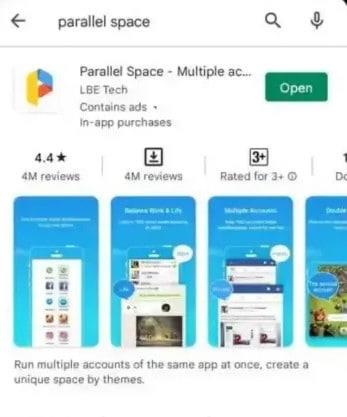
Parallel Space nổi tiếng với việc nhân bản tài khoản và ứng dụng. Nó có hơn 40 triệu người dùng tín dụng. Và, nó cũng hỗ trợ 14 ngôn ngữ khác nhau.
5. Bây giờ, hãy khởi chạy ứng dụng Ứng dụng song song trên thiết bị Android của bạn sau khi bạn đã tải xuống thành công.
6. Bây giờ bạn sẽ thấy một cửa sổ bật lên sau khi khởi chạy ứng dụng yêu cầu một số quyền nhất định. Và, bạn cần cấp quyền để ứng dụng hoạt động.
7. Và, khi Quyền được cấp, hãy nhấn vào OK để chuyển sang bước tiếp theo.
8. Tiếp theo, một cửa sổ bật lên sẽ yêu cầu bạn truy cập bộ nhớ và phương tiện của điện thoại. Vì vậy, hãy cấp cho Ứng dụng song song quyền truy cập vào ảnh, phương tiện và tệp của bạn.
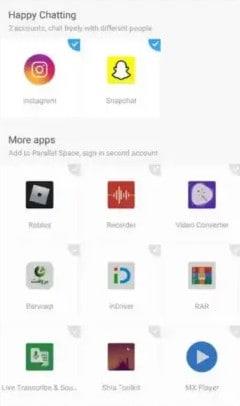
9. Bây giờ, hãy thêm Roblox vào Parallel Space ngay bây giờ. Đơn giản, từ màn hình chính của Ứng dụng Parallel Space, chọn Thêm.
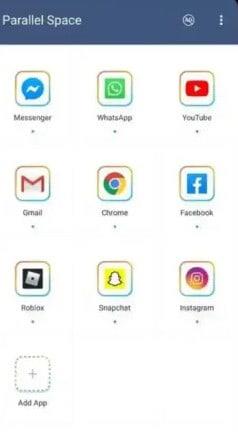
10. Bây giờ, trang “ Thêm vào ứng dụng song song ” sẽ xuất hiện khi bạn nhấn vào nút “Thêm”.
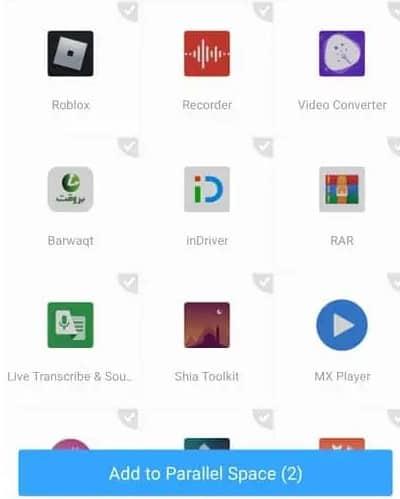
15. Sau đó, sau khi nhấn vào “ Thêm ”, ứng dụng Roblox sẽ được thêm ngay vào màn hình chính Ứng dụng song song của bạn.
16. Bây giờ, trên màn hình chính của ứng dụng, bạn sẽ thấy biểu tượng Roblox.
17. Sau đó, nhấn nút Roblox để bắt đầu thêm nó.
18. Bây giờ, một trang đang tải sẽ xuất hiện khi bạn nhấp vào biểu tượng Roblox.
19. Và, có thể mất vài giây trước khi ứng dụng Roblox được nhân bản trong Ứng dụng Parallel Space.
20. Sau đó, Roblox sẽ mở khi quá trình hoàn tất. Điều này cho thấy rằng bạn đã thêm thành công nó vào ứng dụng.
Xóa bộ nhớ cache trên ứng dụng Roblox
Ứng dụng Roblox cũng cần được xóa bộ nhớ cache. Điều này sẽ giúp bạn tìm ra các lỗi và lỗi có thể khiến chương trình của bạn gặp sự cố.
Dưới đây là các bước bạn cần làm theo.
1. Đầu tiên, khởi chạy ứng dụng Cài đặt Android . Và, điều hướng đến Ứng dụng và thông báo .
2. Tiếp theo, nhấp vào “ Xem tất cả các ứng dụng. ”
3. Bây giờ, tiếp tục cuộn cho đến khi bạn chạm đến cuối. Và, nhấp vào Roblox .
4. Sau đó, chuyển đến cài đặt ứng dụng. Và, nhấp vào Tất cả ứng dụng .
5. Sau đó, chọn Storage & Cache.
6. Và, nhấp vào Xóa bộ nhớ cache.
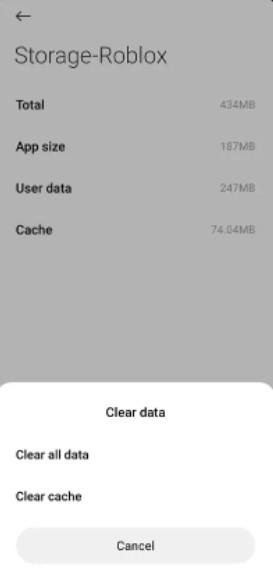
Giờ đây, tất cả các tệp tạm thời được liên kết với ứng dụng Roblox sẽ bị xóa khi bộ nhớ cache của ứng dụng Roblox bị xóa. Vì vậy, lần sau khi bạn chạy chương trình, chương trình sẽ sạch sẽ và mới tinh.
Từ cuối cùng
Đây là tất cả về việc khắc phục lỗi treo Roblox Arecus X. Bạn có thể dễ dàng sửa các lỗi và sự cố trên Roblox bằng cách sao chép ứng dụng với Parallel Space và sau đó xóa bộ nhớ cache để xóa mọi tệp tạm thời. Thay vào đó, bạn cũng có thể tải xuống ứng dụng 1.1.1.1 từ Cửa hàng Google Play. Sau đó, chuyển công tắc để bật kết nối.
Ứng dụng này làm mới kết nối điện thoại của bạn với Internet bằng cách sử dụng một giao thức hiện đại, được tối ưu hóa. Vì vậy, nếu bạn bắt đầu một kết nối mới từ ứng dụng, Arceus X sẽ không gặp sự cố nữa.
NHỮNG BÀI VIẾT LIÊN QUAN: